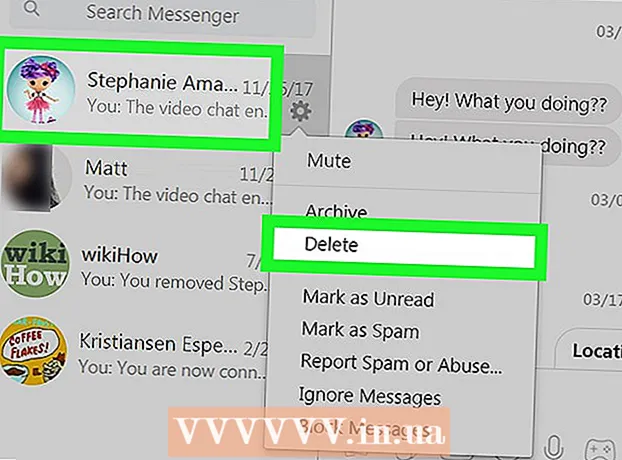Auteur:
Monica Porter
Denlaod Vun Der Kreatioun:
14 Mäerz 2021
Update Datum:
1 Juli 2024

Inhalt
Dëse wikiHow léiert Iech wéi Dir Ären Telefon mat engem Samsung TV verbënnt. Vill Medien Streaming Uwendungen erlaben Iech Inhalt op engem Smart TV ze projizéieren. Samsung Galaxy an aner Android Handyen kënne ganz einfach mat Samsung Smart TV iwwer de Quick Connect App oder Smart View verbonne ginn. Samsung Smart View ass och am App Store fir iPhone an iPad Benotzer verfügbar.
Schrëtt
Method 1 vun 3: Projet aus enger Mediaspiller-Uwendung
. Dës Optioun huet e Fernsehbild mat dem Wi-Fi Radio an der lénkser lénkser Säit vun der Ikon. Dir fannt et normalerweis an der oberer rechter Ecke vun der Applikatioun. Den Telefon scannt a weist eng Lëscht vun Apparater bannent der Gamme.

. De Video oder d'Musek fänkt um Fernseh un. Dir kënnt Är Uwendungs-Joystick vun Ärem Handy benotze fir Inhalt op der Tëlee ze spillen.- Dir kënnt nach ëmmer aner Uwendungen opmaachen an de Internet op Ärem Handy surfen wann Dir Medien op der Tëlee projizéiert.
Method 2 vun 3: Projet Samsung Galaxy Bildschierm op der Tele
Connectéiert Ären Telefon a Samsung TV mam selwechten Netz. Fir datt de Smartphone den Fernseh kann detektéieren, mussen déi zwee Apparater mat dem selwechte Wi-Fi Netzwierk verbonne sinn. Wärend dem Setup vun Ärem Samsung Smartphone an TV, musst Dir sécher sinn datt béid mat dem selwechte Netzwierk verbonne sinn.
- Fir dëst ze maachen, kënnt Dir online léieren wéi Dir "Samsung TV mam Wi-Fi verbonne" an "Verbindung mam Wi-Fi um Handy".

Swipe vun uewen um Écran mat zwee Fangeren erof. Dëst bréngt d'Notifikatiounsbar. Fir déi séier Zouganksymboler ze gesinn, kënnt Dir zweemol erofgoen oder mat zwee Fanger erofgoen.- IPhone an iPad Benotzer kënne kucken "Wéi benotzt Dir Smart View op iPhone oder iPad" fir de Prozess vum Download vun der Smart View App aus dem App Store ze léieren a Verbindung mat engem Samsung Smart TV.

Klickt Quick Connect oder Smart Vue. Smartphones déi al Android Versioun lafen kënnen als "Quick Connect" oder "Sichen Telefon a scannen no Nopesch Geräter" ugewisen ënner de Quick Access Symbolen. Op méi nei Android Versiounen ass Smart View an de Quick Access Ikonen. D'App huet eng Ikon vun zwee Quadraten déi mat Pfeile verbonne sinn.- Wann Dir Smart View net ënnert de Schnellzougangssymboler fënnt, dréckt lénks fir méi Optiounen ze gesinn.
- Déi éischt Kéier wann Dir Quick Connect benotzt, kënnt Dir opgefuerdert ginn d'Applikatioun z'aktivéieren oder ze aktualiséieren.
Klickt Scannt fir no Geräter (Scannen no Geräter). Déi meescht Smartphones hunn d'Fäegkeet automatesch Nopesch Geräter ze scannen. Wann Dir keng Lëscht vun Apparater an der Géigend gesitt, tippen Scanner fir no Geräter.
Tippen op Smart TV Samsung. Nodeems Ären Telefon Emgéigend Apparater fënnt, tippt Samsung Smart TV aus der Lëscht déi erschéngt. Als sou gëtt den Telefonbildschierm op der Samsung TV gespigelt. Annonce
Methode 3 vun 3: Benotzt Ären Telefon als Fernsteierung
Connectéiert Ären Telefon a Samsung TV mam selwechten Netz. Fir datt de Smartphone den Fernseh erkennt, mussen déi zwee Apparater mat dem selwechte Wi-Fi Netzwierk verbonne sinn. Wärend dem Setup vun Ärem Samsung Smartphone an TV, musst Dir sécher sinn datt béid mat dem selwechte Netzwierk verbonne sinn.
- Fir dëst ze maachen, kënnt Dir online léieren wéi Dir "Samsung TV mam Wi-Fi verbonne" an "Verbindung mam Wi-Fi um Handy".
Luet d'Samsung Smart View App erof. D'Samsung Smart View App huet eng rout, wäiss a blo Ikon mam Fernsehbild an dem Wi-Fi Signal drënner. Follegt d'Schrëtt hei ënnendrënner fir d'Samsung Smart View App vum Google Play Store erofzelueden.
- Opmaachen Google Play Store.
- Importéieren Samsung Smart View d'Sichbar uewen um Écran.
- Klickt Samsung Smart View.
- Klickt Installéieren (Astellungen) op der Samsung Smart View Websäit.
Öffnen der Samsung Smart View App. Nodeems Dir d'Samsung Smart View App installéiert hutt, kënnt Dir se opmaachen andeems Dir op "Open" am Google Play Store klickt, oder andeems Dir op d'Samsung Smart View Ikon um Startschierm / App Tirang klickt.
Tippen op Smart TV Samsung. Déi éischt Kéier wann Dir d'App opmaacht, erschéngt eng Lëscht vu Samsung Smart TVs am selwechte Wi-Fi Netz. Tippen op den Fernseh deen Dir wëllt verbannen.
- Klickt Erlaabt (Erlaabt) wann Dir gefrot gëtt fir d'Samsung Smart View App Zougang zu de Biller a Videoen um Telefon ze erlaben. Dir kënnt d'Samsung Smart View App benotze fir Videoen a Fotoen op Ärem Fernseh ze projizéieren.
Wielt Erlaabt Op der Télé. Wann de Prompt um Fernsehapparat erscheint, benotzt d'Fernbedienung a wielt Erlaabt fir de Fernseh mat der Smart View Applikatioun ze verbannen.
Klickt op d'Ikon vun der Fernsteierung. Dës Fernsehsymboloptioun ass an der ënneschter rechter Ecke vun der Smart View App. D'Remote erschéngt op Ärem Handybildschierm an Dir kënnt et benotze fir den Fernseh ze kontrolléieren.
- Mir kënnen och d'Smart View App benotze fir Apps ze starten, déi schonn um Fernseh installéiert sinn.